Da ich zum spielen den PC mal wieder mitnehmen wollte, musste ich aus dem kombinierten HTPC/Spiele-PC wieder zwei Rechner machen.
Zumindest Zuhause sollte der Spiele-PC aber so gut wie keine Geräusche von sich geben.
Um den PC auch gut tragen zu können, wollte ich mit Schnellkupplungen dafür sorgen, dass ein Teil der Radiatoren zuhause bleibt.
Als Gehäuse war dann schnell klar, dass ein Midi-Tower reichen würde, der nur ein µATX-Board aufnehmen bräuchte.
Das
Corsair 350D gefiel mir sehr gut, da es Aufnahmepunkte für Radiatoren besaß und ansonsten wie ein vollwertiges Gehäuse aussah.
Dazu dann direkt noch ein passendes Staubfilterset von
Demciflex.
Zu dem Zeitpunkt kamen auch gerade die neuen Haswell-E Prozessoren mit neuen Mainboards und DDR4-Speicher auf den Markt.
Da ich aber auch hier nur ein passives Netzteil (
Seasonic Platinum-520 Fanless) nehmen wollte, welches den Extra-Stromanschluss nicht bot und erst auch keine tollen µATX-Boards für diese Plattform kamen, war auch klar, wie die Basis für den Spiele-Rechner aussehen würde.
Das
ASUS Maximus VII Gene gefiel mir u.a. auch deshalb sofort, weil es einen extra Anschluss für einen Temperatursensor besaß, mit dem ich die Wassertemperatur messen und als Steuerung dann das Mainboard-BIOS nutzen konnte.
Prozessor sollte der
Intel i7 4790K werden, da preislich keine großen Unterschiede bei den Modellen waren.
Die nächste Überlegung galt dem Ausgleichbehälter, den ich außerhalb positionieren wollte, um Füllstand und Durchfluss immer im Blick haben zu können.
Die serienmäßigen Gehäusedurchführungen für die Wasserkühlung lagen günstig und so beschloss ich, an dieser Position den
Alphacool Cape Corp Coolplex Pro 15 LT zu befestigen.
Außerdem wollte ich hier auch die Schnellkupplungen montieren, um den großen Kreislauf für Zuhause vom kleinen Kreislauf für unterwegs zu trennen.

Eine
Koolance QD3 Schnellkupplung mit Schottverschraubung war schnell als Lösung für das Gehäuse gefunden.
Dann war da noch die Überlegung wie ich im "mobilen" Einsatz ohne externe Radiatoren direkt in den AGB komme.
Erst hatte ich was geplant mit ein paar Winkeln und einem SLI-Verbinder, der seine Länge verstellt beim öffnen der Schnellkupplung, da die Schläuche so einen engen Biegeradius wohl nicht mitmachten.
Aber dann entschied ich mich doch für den Schlauch und dazu eine 20cm Knickschutzfeder, so dass ich doch sehr flexibel und auch problemlos und schnell sein konnte.
Bei den Schläuchen für die Wasserkühlung wollte ich diesmal etwas großzügiger sein, was den Durchmesser anging.
In alten Zeiten waren 10/8er Schläuche sehr beliebt und alles was eher aus USA rüberkam mit 13mm und dickeren Schläuchen galten schon als Würste.
Da die ganzen Anschlüsse aber sowieso einen 10mm Innendurchmesser besitzen, wollte ich diesmal auch Schläuche mit 10mm Innendurchmesser verwenden, ohne dabei unnötig dick zu werden.
Da mir bunte Wasserzusätze technisch nicht so recht zusagen, blieb ich beim
innovatek Protect IP.
Dafür sollten die Schläuche farbig sein.
Da ich immer blaue Schläuche hatte und das Board selber rote Farbe hat, wollte ich die Farbe auch bei den Schläuchen benutzen.
Also noch etwas geschaut, welche roten 13/10er Schläuche gut zu verwenden sind und erstmal den Masterkleer Dark Red Schlauch bestellt.
Der stellte sich aber als ziemlicher Reinfall raus.
Total wabbelig und sehr stark nach Weichmacher riechend.
Noch mal umgeschaut und dann für den
PrimoChill PrimoFlex Advanced LRT entschieden.
Der war wesentlich stabiler und im Vergleich zum Masterkleer deutlich geruchsneutraler.
Als es darum ging, wieder einen zusätzlichen Spiele-Rechner aufzubauen war ich ziemlich erfreut, mal wieder basteln zu können.
Als ich dann den Masterkleer-Schlauch in den Händen hielt, stellte sich eine erste kleine Ernüchterung ein, weil mit dem Schlauch nicht so viel gehen würde, was ich mir vorstellte.
Die nächste, schon etwas größere Ernüchertung stellte sich ein, als ich probierte den 280er Radiator unter das Gehäusedach zu schrauben.
Obwohl vom Hersteller als passend angegeben, war es so eng, da hätte das Mainboard gar nicht vernünftig gepasst.
Auch für vorne war ein Radiator dieser Größe als passend angegeben, aber das sah ich schon auf den Bilder, dass so ein Radiator dort nie eingebaut hätte werden können.
Statt also zwei 280er Radiatoren intern zu verwenden, war ich jetzt schon nur noch bei zwei 240ern, was die Lautstärke der Kühlung schon beeinträchtigen konnte.
Zum Einsatz kamen dann zwei
Alphacool NexXxoS ST30 Full Copper 240mm. Die dünnen Modelle eignen sich ja besonders für langsam (also leise) laufende Lüfter.
Am vorderen Radiator habe ich noch einen
Phobya Temperatursensor installiert, der seinen Wert an das Mainboard übermittelt.
Vorne passte es natürlich einwandfrei, aber oben war es trotzdem noch verdammt eng und ich habe sogar die Halterung für die 140er Lüfter genommen, die weiter weg vom Board war.
Als externe Radiatoren wollte ich erstmal meinen alten passiven
innovatek Konvekt-O-Matic Maxi und den im Gehäuse nicht passenden
Alphacool NexXxoS ST30 Full Copper 280mm nehmen, den ich an passiven Radiator schraubte.
Wie sich heraus stellte, sollte das reichen für einen leisen Betrieb.
Hier sieht man leicht, dass da kein größerer Radiator passen würde.

Und hier sieht man wohl, dass das Stromkabel kaum richtig am Radiator vorbeikommt, obwohl schon die Löcher gewählt wurden, die noch weiter vom Board weg sind.

Auf dem Bild erkennt der ein oder andere vielleicht schon, dass ich Noctua-Lüfter verwende.
Sie haben mir in den letzten Jahren gute Dienste erwiesen und auch hier wollte ich wieder auf sie setzen.
Allerdings nicht die Modelle der industrialPPC-Serie, wie man anhand der Farbe vermuten könnte.
Ich hatte da etwas Bedenken, dass sie durch die etwas robustere Bauweise womöglich doch lauter sein könnten, was aber wohl unbegründet ist.
Die normalen Noctua Lüfter haben bekanntlich eine altrosa Farbe, aber da ich den Rechner auch mal mitnehmen wollte und er dafür auch optisch überzeugen sollte, habe ich die Lüfter lackiert.
Allerdings nur das Gehäuse, da ich Sorge hatte, dass durch ungleichmäßige Farbverteilung auf den Lüfterblättern womöglich eine Unwucht entstehen konnte, die Geräusche erzeugt.
Bei den normalen Noctua-Lüftern gibt es drei verschiedene Serien.
Einmal ein Modell, welches eher für Gehäuselüfter gedacht ist, ein Modell für Radiatoren und ein Mittelding.
Für die Radiatoren entschied ich mich für das mittlere Modell, weil ich so auf einen guten Kompromiss zwischen Laufruhe und statischem Druck kalkuliert habe.
Es wurden die Noctua
NF-P12 PWM. Als Gehäuselüfter der
NF-S12A PWM.
Allerdings war es eine sehr aufwendige Arbeit die Gehäuse zu lackieren, ohne das die Blätter auch Farbe abbekamen.
Das nächste Mal würde ich doch lieber die industrialPPC-Lüfter nehmen.
Zwischen Radiatoren und Lüftern befindet sich noch
5mm Phobya Radiatordichtband.
Da der Aufbau mit der Kühlung soweit stand, fing ich nun mit dem verschlauchen an.
CPU-Kühler und Pumpe fehlten dazu noch.
Bei meinem anderen Rechner habe ich die Pumpe in einem anderen Raum, da ist es egal, wenn sie Geräusche macht.
Aber eingebaut im Rechner sollte sie natürlich lautlos sein, also musste sie geregelt und gedämpft werden.
Bisher hatte mich meine Laing-Pumpe immer überzeugt und mittlerweile gab es auch ein Modell mit PWM-Steuerung, welches mir sehr entgegen zu kommen schien.
Die Steuerung kann mit der
Laing 12V DDC-1T plus PWM über das BIOS des Mainboards statt finden.
Als Dämpfung entschied ich mich für so einen Sandwich aus verschieden harten und weichen Schaumstoffen.
Zuerst wollte ich die Pumpe noch in einen schallisolierten Käfig sperren, aber da andere Anbieter sogar Kühlungen für die Pumpe anboten, nahm ich lieber Abstand von der Idee, sie in eine Sauna zu sperren.
Die Pumpe habe ich inzwischen so weit runter geregelt, dass sie lautlos ist und der Durchfluss reicht mir auch.
Als CPU-Kühler gefiel mir der
Aquacomputer cuplex kryos XT sehr gut. Ein Modell mit vernickeltem Messingdeckel.
Eigentlich bevorzuge ich Technik vor Optik und hätte gewöhnlich eher dem Kupfer-Modell den Vorzug gegeben, aber da der technische Unterschied nicht so groß ist und hier mal etwas auf die Optik geachtet wurde, habe ich auf den Messingdeckel gesetzt.
Um schon mit der Verschlauchung anzufangen habe ich direkt den Prozessor bestellt und eingebaut mit
Noctua NT-H1 Wärmeleitpaste.
Jetzt war nur noch das RAM und die Festplatte unklar.
Beim RAM habe ich schon genügend Ärger mitgemacht. Diesmal wollte ich auf jeden Fall einen Speicher verwenden, der auch in der Kompatibilitätsliste des Mainboards stand.
Also die QVL nach Verfügbarkeit und meinen Wünschen abgearbeitet und beim
Corsair Dominator Platinum 16GB (2x8GB) DDR3 2400 MHz (PC3 19200) (CMD16GX3M2A2400C10) gelandet.
16 GB schienen mir zwar etwas viel für einen Spielerechner, der jetzt auch nicht unbedingt die nächsten 10 Jahre in der gleichen Konfiguration halten muss, aber er schien auf jeden Fall sehr sorgenfrei und allseits beliebt zu sein. Das war es mir dann wert.
Als Festplatte sollte es natürlich wieder eine SSD geben.
Aber da das Board einen M2-Anschluss hat, wollte ich den neuen SSM (also den Steckmodulen) eine Chance geben.
Da ich kein festes optisches Laufwerk mehr verwenden wollte, würden so die SATA-Anschlüsse komplett frei bleiben.
Die Auswahl ist bei den SSM noch nicht so groß und so landete ich schnell bei der
Plextor PX-G256 M6e mit 256 GB.
Optisch sind die SSM auch nicht der Knaller, aber momentan verstecken sie sich ja auch noch zwischen den PCIe-Slots unter der Grafikkarte.
Somit hatte ich den Rechner komplett.
Als ich den Rechner schon am laufen hatte, stellte ich fest, dass ich den Onboard-Sound gar nicht so einstellen konnte, dass der linke Lautsprecher weiter weg steht und der rechte Lautsprecher etwas leiser sein sollte.
Also noch die alte
Creative Labs Sound Blaster X-Fi Titanium Fatal1ty Professional eingebaut und die vier Lautsprecher entsprechend eingestellt.
Nach dem Zusammenbau schaltete ich erstmal nun den Wasserkreislauf ein mit Hilfe eines ATX-Überbrückungssteckers.
Kurzes ansaugen vor dem einschalten half, um das Wasser erstmal zur Pumpe zu bringen.
Ziemlich einfach, wenn man alles vor sich stehen hat.
Ich erinnerte mich wieder an meine erste Wasserkühlung, bei der Pumpe Radiator und AGB auch schon in einem anderen Raum standen.
Beim befüllen und starten konnte ich damals ja nicht sehen, ob alles okay war, bis das Wasser aus dem anderen Zimmer, wo der PC stand, endlich wieder zurück lief. Das war schon relativ aufregend gegenüber dieser Übung.
Da alles dicht war, konnte nun der Rechner gestartet werden.
Zuerst ging es ins BIOS, die passende Pumpengeschwindigkeit einstellen.
Die Geschwindigkeitskurve für die Lüfter stellte ich dann hinterher unter Windows mit der ASUS-Software ein, da ich auch Programme starten musste, um das Verhalten unter Last festzustellen.

Modding
An dieser Stelle sei noch erwähnt, was ich verändert habe, um den Rechner optisch etwas aufzuhübschen.
Abgedunkelte Fensterfolie für das Seitenfenster und RGB-Beleuchtung für den Innenraum
Um nicht dauerhaften Einblick zu gewähren, verwendete ich noch eine abgedunkelte Fensterfolie für die Seite, die viele wohl von Autoscheiben kennen und auch genauso montiert wird.
Nicht zu stark abgedunkelt, da ohne Licht von innen sowieso nicht so gut reingeschaut werden kann.
Bei Bedarf kann ich dann die LEDs im Innenraum einschalten.
Dazu habe ich den Phobya
LED-Flexlight RGB-Controller und Fernbedienung mit drei
Phobya LED-Flexlight High Density 30cm RGB eingebaut.



Anders gesleevte Kabel
Da man mittlerweile recht häufig andere Stromkabel in den Rechnern sieht, wollte ich das auch mal probieren.
Ich war davon nicht sehr überzeugt, wollte dem ganzen aber doch eine Chance geben.
Positiv ist natürlich, dass dann die Kabel nur genauso lang sind, wie sie sein müssen, aber dafür hat man dann jedes Kabel einzeln.
Also ordentlich Kabel bestellt und Stecker bestellt und los gelegt.
Das Ergebnis hat mich dann aber nicht überzeugt, da nun 58 silberne, rote und schwarze Kabel ihren Weg zu der Hardware bahnten.
Ich habe mir das noch zwei Wochen angesehen, aber dann habe ich doch zumindest den ATX-Stecker und die Stecker für die Grafikkarte ausgetauscht.
Lieber war mir dann doch das eine dicke ATX-Kabel und der einzelne Strang zur Grafikkarte, den ich dann aber wenigstens noch auf der Gehäuserückseite mit einem anderen Adapter verbunden habe, weil ich an der Grafikkarte sowieso zwei 8pol-Stecker brauchte.
In der Modding-Szene kommt das bestimmt nicht so gut an, aber für mich sieht es so wesentlich aufgeräumter aus.
ASUS ROG Front Base
(Das möchte ich hier mal etwas genauer vorstellen, da es nicht so weit verbreitet ist)
Leider als reines Modding muss ich das
ASUS ROG Front Base bezeichnen.
Eigentlich eine nette Idee und ich unterstütze die Arbeit des Herstellers gerne, der sich die Mühe macht, den Rechner noch etwas aufzuwerten, aber leider bringt das Panel zu wenig Nutzen.

Da ich die 5,25"-Schächte nicht mit Laufwerken belegen wollte und auch keine Steuerung oder ähnlich einbauen wollte, hatte ich den Platz frei für dieses Gimmick.
Wie man unschwer erkennen kann, ist das Panel einem Autotacho nachgebildet worden.
Da musste ich leicht schmunzeln, da ich vor Jahren schon meine PC-Überwachung nach dem Vorbild eines Tachos aufgebaut habe.
Kenner können sogar sehen, welches Automodell dafür Pate stand.

Und jetzt mal ehrlich, welche Anzeige kann man am PC wohl besser gebrauchen?
Die, die die Ingenieure in Taiwan entwickelt haben, oder die des einfachen PC-Users, der mit Spaß an der Freud sich ein passendes Display zusammen gezimmert hat?
Bekanntlich gibt es Werte, die besser als digitaler Wert dargestellt werden und es gibt Werte, die man besser in einer analogen Kurve darstellt.
Und bei meiner Anzeige werden Werte wie Speicherauslastung (GPU + CPU), das Power Target der Grafikkarte und die Auslastung von GPU + CPU in "Drehzahlmesserform" dargestellt.
So sieht man schnell, wann die Hardware ausgelastet ist, weil sie in den roten Bereich wandert.
Was hat ASUS gemacht?
Dort wird die Geschwindigkeit, oder die prozentuale Einstellung der Lüfter angezeigt.
Und das nicht mals richtig.
Links im ROG Front Base wird die CPU-Geschwindigkeit angezeigt. Keine Ahnung, woran sich der Wert orientiert.
Aber es ist weder der Wert für Volllast, noch der Wert beim runtertakten, oder sonst eine Stufe.
In der Kurve wird der Wert ab 6.000 rot dargestellt.
Eigentlich wohl auch eine Hommage an die Autoindustrie.
Aber im PC-Bereich wird es ja nicht "rot", weil man 6.000 erreicht.
Das gilt für die Spannung, Auslastung, oder Temperatur, aber nicht die Geschwindigkeit.
In der Mitte sieht man die Anzeige der Lüftergeschwindigkeit.
Die ist wenigstens stimmig, aber wechselt jede halbe Sekunde um ein, zwei Umdrehungen.
Auch absolut unnötig.
Mit dem Knopf auf der rechten Seite kann man zu den verschiedenen Lüftern wechseln.
Die Kurve zeigt die prozentuale Einstellung an.
Rechts sieht man noch die Temperaturen von CPU und Mainboard.
Leider gibt es hier nur die beiden Werte, auch wenn es, wie in meinem Fall, auf dem Board noch mehr Sensoren gibt.
Die Kurve kennt auch nur zwei Zustände.
Die untere weiße Hälfte für alles, was im BIOS unter der Temperaturobergrenze eingestellt ist und die volle Kurve, wenn der Wert überschritten ist.
Das Display bleibt auch eingeschaltet, wenn man den Computer runterfährt.
Die Temperatur wird wohl weiterhin gemessen, was natürlich absolut unbedeutend ist und auch unnötig Strom kostet.
Weitere Funktionen des Panels sind das aufladen von Handys mit höherer Stromladung und das anschließen von Kopfhörer und Mikrofon.
Dann gibt es noch so was wie eine "BossHideGame-Taste", die beim drücken das Spiel auf dem Bildschirm verkleinert und den Ton stummstellt, eine Taste, um noch zwei Profile aufzurufen, die die CPU höhertakten, was bei mir aber auch nicht funktioniert und natürlich eine Taste, um das Display ein und auszuschalten.
Mit dem Knopf kann man auch noch die Lüftergeschwindigkeit manuell verstellen, aber damit ruiniert man sich auch seine Einstellung der Software, die man dann wieder extra aufrufen muss zum korrigieren.
Also leider wirklich kein sehr sinnvolles Panel.
Vielleicht funktioniert das Panel irgendwann besser, mit einem Firmware-Update, aber Designfehler bekommt man damit natürlich nicht weg.
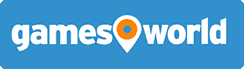
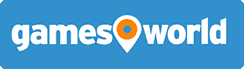
 Empfehlungen:
Empfehlungen: